功能介绍
常见问题
- 最详细的n550重装系统图文教程_重装教程
- 硬盘windows 7 系统安装图文教程_重装教程
- 系统一键重装系统_重装教程
- Win10桌面QQ图标被暗藏的再现方法介绍_重
- 在线安装win7系统详细图文教程_重装教程
- 如何应用U盘进行win10 安装系统_重装教程
- 最新联想笔记本一键重装教程_重装教程
- 深度技巧win8系统下载安装阐明_重装教程
- win7升win10教程_重装教程
- 系统盘重装系统官网教程_重装教程
- 更改Win7系统Temp文件夹存储地位教程(图
- 最简略实用的winxp重装系统教程_重装教程
- 小白一键重装win7旗舰版64位教程_重装教程
- 简略又实用的xp系统重装步骤_重装教程
- 如何将Win10系统切换输入法调成Win7模式?
Win7电脑中打开文件夹弹出搜索界面怎么解决?
时间:2017-01-11 13:29 来源:Windows 10 升级助手官方网站 人气: 次
核心提示:最近,有些用户在Win7系统中打开文件夹时竟然弹出搜索界面而不是文件夹内容,这是怎么回事呢?遇到这问题该怎么来处理?...
最近,有些用户在Win7系统中打开文件夹时竟然弹出搜索界面而不是文件夹内容,这是怎么回事呢?其实,这是Win7系统注册表出问题了,我们只要修复一下注册表就可以解决上述问题了。现在,小编就来和大家介绍:通过修复注册表来解决Win7打开文件夹变成搜索界面问题。
具体修复步骤如下:
1、应用键盘快捷键win+r键打开运行窗口,或者在电脑开端--输入regedit命令回车,如下图所示:
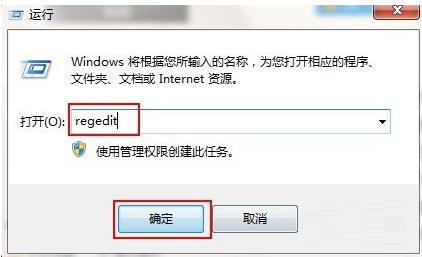
2、打开注册表编辑器后,依次展开HKEY_CLASSES_ROOT\Directory\shell\find,如下图所示:
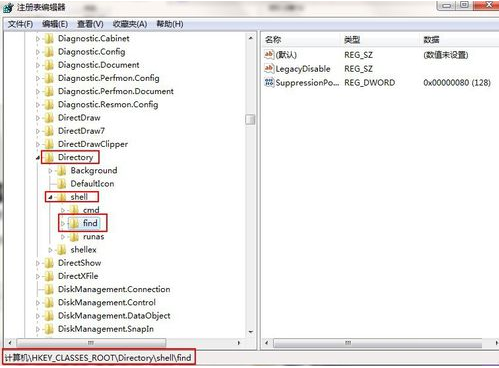
3、在find项点击鼠标右键选择“删除”,然后退出注册表即可,如下图所示:
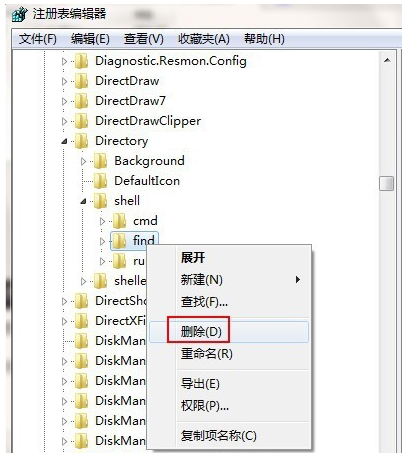
通过以上步骤来修复注册表后再打开文件夹就不会弹出搜索界面了,要是用户在应用过程中也遇到这问题话,可以试试上面介绍的方法来解决。